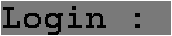
Figure 13.1 : Affichage d'un label



# typeg_context={mutablebcol:Graphics.color;mutablefcol:Graphics.color;mutablefont:string;mutablefont_size:int;mutablelw:int;mutablex:int;mutabley:int};;
# letdefault_font="fixed"letdefault_font_size=12letmake_default_context()={bcol=Graphics.white;fcol=Graphics.black;font=default_font;font_size=default_font_size;lw=1;x=0;y=0;};;val default_font : string = "fixed"val default_font_size : int = 12val make_default_context : unit -> g_context = <fun>
# letget_gc_bcolgc=gc.bcolletget_gc_fcolgc=gc.fcolletget_gc_fontgc=gc.fontletget_gc_font_sizegc=gc.font_sizeletget_gc_lwgc=gc.lwletget_gc_curgc=(gc.x,gc.y);;val get_gc_bcol : g_context -> Graphics.color = <fun>val get_gc_fcol : g_context -> Graphics.color = <fun>val get_gc_font : g_context -> string = <fun>val get_gc_font_size : g_context -> int = <fun>val get_gc_lw : g_context -> int = <fun>val get_gc_cur : g_context -> int * int = <fun>
On peut ainsi créer de nouveaux contextes, avoir accès aux différents champs d'un contexte et modifier un des champs d'une valeur de type g_context.
# letset_gc_bcolgcc=gc.bcol<-cletset_gc_fcolgcc=gc.fcol<-cletset_gc_fontgcf=gc.font<-fletset_gc_font_sizegcs=gc.font_size<-sletset_gc_lwgci=gc.lw<-iletset_gc_curgc(a,b)=gc.x<-a;gc.y<-b;;val set_gc_bcol : g_context -> Graphics.color -> unit = <fun>val set_gc_fcol : g_context -> Graphics.color -> unit = <fun>val set_gc_font : g_context -> string -> unit = <fun>val set_gc_font_size : g_context -> int -> unit = <fun>val set_gc_lw : g_context -> int -> unit = <fun>val set_gc_cur : g_context -> int * int -> unit = <fun>
# letuse_gcgc=Graphics.set_color(get_gc_fcolgc);Graphics.set_font(get_gc_fontgc);Graphics.set_text_size(get_gc_font_sizegc);Graphics.set_line_width(get_gc_lwgc);let(a,b)=get_gc_curgcinGraphics.movetoab;;val use_gc : g_context -> unit = <fun>
# typerich_event=MouseDown|MouseUp|MouseDrag|MouseMove|MouseEnter|MouseExit|Exposure|GotFocus|LostFocus|KeyPress|KeyRelease;;
# typeopt_val=CoptofGraphics.color|Soptofstring|Ioptofint|Boptofbool;;
# typelopt=(string*opt_val)list;;
# exceptionOptErr;;exception OptErr
# lettheIntlonamedefault=trymatchList.assocnamelowithIopti->i|_->raiseOptErrwithNot_found->default;;val theInt : ('a * opt_val) list -> 'a -> int -> int = <fun>
# lettheBoollonamedefault=trymatchList.assocnamelowithBoptb->b|_->raiseOptErrwithNot_found->default;;val theBool : ('a * opt_val) list -> 'a -> bool -> bool = <fun>
# letset_gcgclopt=set_gc_bcolgc(theColorlopt"Background"(get_gc_bcolgc));set_gc_fcolgc(theColorlopt"Foreground"(get_gc_fcolgc));set_gc_fontgc(theStringlopt"Font"(get_gc_fontgc));set_gc_font_sizegc(theIntlopt"FontSize"(get_gc_font_sizegc));set_gc_lwgc(theIntlopt"LineWidth"(get_gc_lwgc));;val set_gc : g_context -> (string * opt_val) list -> unit = <fun>
# letdc=make_default_context()inset_gcdc["Foreground",CoptGraphics.blue;"Background",CoptGraphics.yellow];dc;;- : g_context ={bcol=16776960; fcol=255; font="fixed"; font_size=12; lw=1; x=0; y=0}
# typecomponent={mutableinfo:string;mutablex:int;mutabley:int;mutablew:int;mutableh:int;mutablegc:g_context;mutablecontainer:bool;mutablefather:componentlist;mutablesons:componentlist;mutablelayout_options:lopt;mutablelayout:component->lopt->unit;mutabledisplay:unit->unit;mutablemem:int*int->bool;mutablelistener:rich_status->bool}andrich_status={re:rich_event;stat:Graphics.status;mutablekey_focus:component;mutablegen_focus:component;mutablelast:component};;
# letget_gcc=c.gc;;val get_gc : component -> g_context = <fun>
# letis_containerc=c.container;;val is_container : component -> bool = <fun>
# letin_rectc(xp,yp)=(xp>=c.x)&&(xp<c.x+c.w)&&(yp>=c.y)&&(yp<c.y+c.h);;val in_rect : component -> int * int -> bool = <fun>
# letdisplay_rectc()=letgc=get_gccinGraphics.set_color(get_gc_bcolgc);Graphics.fill_rectc.xc.yc.wc.h;;val display_rect : component -> unit -> unit = <fun>
# letdirect_layoutcc1lopt=letpx=theIntlopt"PosX"0andpy=theIntlopt"PosY"0inc1.x<-c.x+px;c1.y<-c.y+py;;val direct_layout :component -> component -> (string * opt_val) list -> unit = <fun>
# letcreate_componentiwih=letdc={info="Anonymous";x=0;y=0;w=iw;h=ih;gc=make_default_context();container=false;father=[];sons=[];layout_options=[];layout=(funab->());display=(fun()->());mem=(funs->false);listener=(funs->false);}indc.layout<-direct_layoutdc;dc.mem<-in_rectdc;dc.display<-display_rectdc;dc;;val create_component : int -> int -> component = <fun>
Celui-ci est utilisé comme valeur par défaut pour la construction de valeurs contenant au moins un composant comme, par exemple, une valeur de type rich_status.
# letempty_component=create_component00;;
# letrecchange_coordc(dx,dy)=c.x<-c.x+dx;c.y<-c.y+dy;List.iter(funs->change_coords(dx,dy))c.sons;;val change_coord : component -> int * int -> unit = <fun>
# letadd_componentcc1lopt=ifc1.father<>[]thenfailwith"add_component : yet a father"elseifnot(is_containerc)thenfailwith"add_component : not a container"elseif(c1.x+c1.w>c.w)||(c1.y+c1.h>c.h)thenfailwith"add_component : bad position"elsec.layoutc1lopt;c1.layout_options<-lopt;List.iter(funs->change_coords(c1.x,c1.y))c1.sons;c.sons<-c1::c.sons;c1.father<-[c];;val add_component : component -> component -> lopt -> unit = <fun>
# letremove_componentcc1=c.sons<-List.filter((!=)c1)c.sons;c1.father<-List.filter((!=)c)c1.father;List.iter(funs->change_coords(-c1.x,-c1.y))c1.sons;c1.x<-0;c1.y<-0;;val remove_component : component -> component -> unit = <fun>
C'est pour cela que la liste d'options de placement d'un composant est conservée. Si la liste des options n'est pas reconnue par la nouvelle fonction de placement, celle-ci utilise les valeurs par défaut de ses options.
# letset_layoutfc=ifc.sons=[]thenc.layout<-felseletls=c.sonsinList.iter(remove_componentc)ls;c.layout<-f;List.iter(funs->add_componentcss.layout_options)ls;;val set_layout : (component -> lopt -> unit) -> component -> unit = <fun>
Cette fonction peut être directement appliquée à un composant pour le visualiser.
# letrecdisplayc=c.display();List.iter(funcx->displaycx)c.sons;;val display : component -> unit = <fun>
# letget_evente=e.re;;
# letget_mouse_xe=e.stat.Graphics.mouse_x;;
# letget_mouse_ye=e.stat.Graphics.mouse_y;;
# letget_keye=e.stat.Graphics.key;;
# lethas_key_focusec=e.key_focus==c;;
# lettake_key_focusec=e.key_focus<-c;;
# letlose_key_focusec=e.key_focus<-empty_component;;
# lethas_gen_focusec=e.gen_focus==c;;
# lettake_gen_focusec=e.gen_focus<-c;;
# letlose_gen_focusec=e.gen_focus<-empty_component;;
# letrecsend_eventrsc=matchget_eventrswithMouseDown|MouseUp|MouseDrag|MouseMove->ifc.mem(get_mouse_xrs,get_mouse_yrs)thenifList.exists(funsun->send_eventrssun)c.sonsthentrueelse(ifc.listenerrsthen(rs.last<-c;true)elsefalse)elsefalse|KeyPress|KeyRelease->ifhas_key_focusrscthen(ifc.listenerrsthen(rs.last<-c;true)elsefalse)elseList.exists(funsun->send_eventrssun)c.sons|_->c.listenerrs;;val send_event : rich_status -> component -> bool = <fun>
# letcompute_rich_events0s1=ifs0.Graphics.button<>s1.Graphics.buttonthen(* bouton *)beginifs0.Graphics.buttonthenMouseDownelseMouseUpendelseifs1.Graphics.keypressedthenKeyPress(* clé *)elseif(s0.Graphics.mouse_x<>s1.Graphics.mouse_x)||(* déplace *)(s0.Graphics.mouse_y<>s1.Graphics.mouse_y)thenbeginifs1.Graphics.buttonthenMouseDragelseMouseMoveendelseraiseNot_found;;val compute_rich_event : Graphics.status -> Graphics.status -> rich_event =<fun>
# letsend_new_eventsres0res1=ifres0.key_focus<>res1.key_focusthenbeginignore(send_event{res1withre=LostFocus}res0.key_focus);ignore(send_event{res1withre=GotFocus}res1.key_focus)end;if(res0.last<>res1.last)&&((res1.re=MouseMove)||(res1.re=MouseDrag))thenbeginignore(send_event{res1withre=MouseExit}res0.last);ignore(send_event{res1withre=MouseEnter}res1.last)end;;val send_new_events : rich_status -> rich_status -> unit = <fun>
# letinitial_re={re=Exposure;stat={Graphics.mouse_x=0;Graphics.mouse_y=0;Graphics.key=' ';Graphics.button=false;Graphics.keypressed=false};key_focus=empty_component;gen_focus=empty_component;last=empty_component};;
La seule manière de sortir de cette boucle est qu'une des actions de traitement d'un événement déclenche une exception.
# letloopb_dispb_motionc=letres0=refinitial_reintrydisplayc;whiletruedoletlev=[Graphics.Button_down;Graphics.Button_up;Graphics.Key_pressed]inletflev=ifb_motionthen(Graphics.Mouse_motion)::levelselevinlets=Graphics.wait_next_eventflevinletres1={!res0withstat=s}intryletres2={res1withre=compute_rich_event!res0.statres1.stat}inignore(send_eventres2c);send_new_events!res0res2;res0:=res2;ifb_dispthendisplaycwithNot_found->()donewithe->raisee;;val loop : bool -> bool -> component -> unit = <fun>
# letmake_clickexy={re=e;stat={Graphics.mouse_x=x;Graphics.mouse_y=y;Graphics.key=' ';Graphics.button=false;Graphics.keypressed=false};key_focus=empty_component;gen_focus=empty_component;last=empty_component}letmake_keyechc={re=e;stat={Graphics.mouse_x=0;Graphics.mouse_y=0;Graphics.key=c;Graphics.button=false;Graphics.keypressed=true};key_focus=empty_component;gen_focus=empty_component;last=empty_component};;val make_click : rich_event -> int -> int -> rich_status = <fun>val make_key : rich_event -> 'a -> char -> rich_status = <fun>
# letdisplay_initc=Graphics.set_color(get_gc_bcol(get_gcc));display_rectc();letgc=get_gccinuse_gcgc;let(a,b)=get_gc_curgcinGraphics.moveto(c.x+a)(c.y+b)letdisplay_labelsc()=display_initc;Graphics.draw_strings;;val display_init : component -> unit = <fun>val display_label : string -> component -> unit -> unit = <fun>
# letcreate_labelslopt=letgc=make_default_context()inset_gcgclopt;use_gcgc;let(w,h)=Graphics.text_sizesinletu=create_componentwhinu.mem<-(funx->false);u.display<-display_labelsu;u.info<-"Label";u.gc<-gc;u;;val create_label : string -> (string * opt_val) list -> component = <fun>
# letcourier_bold_24=Sopt"*courier-bold-r-normal-*24*"andcourier_bold_18=Sopt"*courier-bold-r-normal-*18*";;
# letl1=create_label"Login : "["Font",courier_bold_24;"Background",Coptgris1];;
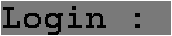
Figure 13.1 : Affichage d'un label
# letcreate_panelbwhlopt=letu=create_componentwhinu.container<-b;u.info<-ifbthen"Panel container"else"Panel";letgc=make_default_context()inset_gcgclopt;u.gc<-gc;u;;val create_panel :bool -> int -> int -> (string * opt_val) list -> component = <fun>
# letcenter_layoutcc1lopt=c1.x<-c.x+((c.w-c1.w)/2);c1.y<-c.y+((c.h-c1.h)/2);;val center_layout : component -> component -> 'a -> unit = <fun>
Il est bien sûr possible d'en définir d'autres. On peut donc particulariser un conteneur en modifiant sa fonction de placement (set_layout). La figure 13.2 montre un panel, déclaré comme conteneur, dans lequel deux labels ont été ajoutés et correspond au programme suivant :
# letgrid_layout(a,b)cc1lopt=letpx=theIntlopt"Col"0andpy=theIntlopt"Row"0inif(px>=0)&&(px<a)&&(py>=0)&&(py<b)thenletlw=c.w/aandlh=c.h/binif(c1.w>lw)||(c1.h>lh)thenfailwith"grid_placement : too big component"elsec1.x<-c.x+px*lw+(lw-c1.w)/2;c1.y<-c.y+py*lh+(lh-c1.h)/2;elsefailwith"grid_placement : bad position";;val grid_layout :int * int -> component -> component -> (string * opt_val) list -> unit =<fun>
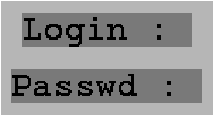
Figure 13.2 : Affichage d'un panel
# letl2=create_label"Passwd : "["Font",courier_bold_24;"Background",Coptgris1];;
# letp1=create_paneltrue15080["Background",Coptgris2];;
# set_layout(grid_layout(1,2)p1)p1;;
# add_componentp1l1["Row",Iopt1];;
# add_componentp1l2["Row",Iopt0];;
# letopen_main_windowwh=Graphics.close_graph();Graphics.open_graph(":0 "^(string_of_intw)^"x"^(string_of_inth));letu=create_componentwhinu.container<-true;u.info<-"Fenêtre principale";u;;val open_main_window : int -> int -> component = <fun>
# typebutton_state={txt:string;mutableaction:button_state->unit};;
# letcreate_bss={txt=s;action=funx->()}letset_bs_actionbsf=bs.action<-fletget_bs_textbs=bs.txt;;val create_bs : string -> button_state = <fun>val set_bs_action : button_state -> (button_state -> unit) -> unit = <fun>val get_bs_text : button_state -> string = <fun>
# letdisplay_buttoncbs()=display_initc;Graphics.draw_string(get_bs_textbs)letlistener_buttoncbse=matchget_eventewithMouseDown->bs.actionbs;c.display();true|_->false;;val display_button : component -> button_state -> unit -> unit = <fun>val listener_button : component -> button_state -> rich_status -> bool =<fun>
Celle-ci retourne un couple dont le premier élément est le bouton créé et le deuxième l'état interne de ce bouton. Cela est particulièrement utile si l'on désire modifier la fonction d'action de celui-ci.
# letcreate_buttonslopt=letbs=create_bssinletgc=make_default_context()inset_gcgclopt;use_gcgc;letw,h=Graphics.text_size(get_bs_textbs)inletu=create_componentwhinu.display<-display_buttonubs;u.listener<-listener_buttonubs;u.info<-"Button";u.gc<-gc;u,bs;;val create_button :string -> (string * opt_val) list -> component * button_state = <fun>
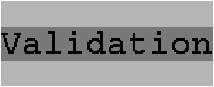
Figure 13.3 : Affichage d'un bouton et réaction au clic souris
# letb,bs=create_button"Validation"["Font",courier_bold_24;"Background",Coptgris1];;
# letp2=create_paneltrue15060["Background",Coptgris2];;
# set_bs_actionbs(funbs->print_string((get_bs_textbs)^"...");print_newline());;
# set_layout(center_layoutp2)p2;;
# add_componentp2b[];;
et retourne la valeur true indiquant que l'événement a bien été traité.
# send_event(make_clickMouseDown7530)p2;;Validation...- : bool = true
L'indice ind indique la chaîne à marquer rangée dans values. Les champs sep et height exprimés en pixels correspondent respectivement à la séparation entre deux choix et à la hauteur de chaque choix. La fonction d'action prend en entrée un tel état et peut s'aiguiller selon l'indice.
# typechoice_state={mutableind:int;values:stringarray;mutablesep:int;mutableheight:int;mutableaction:choice_state->unit};;
# letcreate_cssa={ind=0;values=sa;sep=2;height=1;action=funx->()}letset_cs_actioncsf=cs.action<-fletget_cs_textcs=cs.values.(cs.ind);;val create_cs : string array -> choice_state = <fun>val set_cs_action : choice_state -> (choice_state -> unit) -> unit = <fun>val get_cs_text : choice_state -> string = <fun>
# letdisplay_choiceccs()=display_initc;let(x,y)=Graphics.current_point()andnb=Array.lengthcs.valuesinfori=0tonb-1doGraphics.movetox(y+i*(cs.height+cs.sep));Graphics.draw_stringcs.values.(i)done;Graphics.set_color(get_gc_fcol(get_gcc));Graphics.fill_rectx(y+cs.ind*(cs.height+cs.sep))c.wcs.height;Graphics.set_color(get_gc_bcol(get_gcc));Graphics.movetox(y+cs.ind*(cs.height+cs.sep));Graphics.draw_stringcs.values.(cs.ind);;val display_choice : component -> choice_state -> unit -> unit = <fun>
# letlistener_choiceccse=matche.rewithMouseUp->letx=e.stat.Graphics.mouse_xandy=e.stat.Graphics.mouse_yinletcy=c.yinleti=(y-cy)/(cs.height+cs.sep)incs.ind<-i;c.display();cs.actioncs;true|_->false;;val listener_choice : component -> choice_state -> rich_status -> bool =<fun>
# letcreate_choicelclopt=letsa=(Array.of_list(List.revlc))inletcs=create_cssainletgc=make_default_context()inset_gcgclopt;use_gcgc;letawh=Array.map(Graphics.text_size)cs.valuesinletw=Array.fold_right(fun(x,y)->maxx)awh0andh=Array.fold_right(fun(x,y)->maxy)awh0inleth1=(h+cs.sep)*(Array.lengthsa)+cs.sepincs.height<-h;letu=create_componentwh1inu.display<-display_choiceucs;u.listener<-listener_choiceucs;u.info<-"Choice "^(string_of_int(Array.lengthcs.values));u.gc<-gc;u,cs;;val create_choice :string list -> (string * opt_val) list -> component * choice_state = <fun>
Figure 13.4 : Affichage d'une liste de choix et sélection
# letc,cs=create_choice["Helium";"Gallium";"Pentium"]["Font",courier_bold_24;"Background",Coptgris1];;
# letp3=create_paneltrue110110["Background",Coptgris2];;
# set_cs_actioncs(funcs->print_string((get_cs_textcs)^"...");print_newline());;
# set_layout(center_layoutp3)p3;;
# add_componentp3c[];;
# send_event(make_clickMouseUp6055)p3;;Gallium...- : bool = true
# send_event(make_clickMouseUp6090)p3;;Helium...- : bool = true
# typetextfield_state={txt:string;dir:bool;mutableind1:int;mutableind2:int;len:int;mutablevisible_cursor:bool;mutablecursor:char;mutablevisible_echo:bool;mutableecho:char;mutableaction:textfield_state->unit};;
# letcreate_tfstxtsizedir=letl=String.lengthtxtin(ifsize<lthenfailwith"create_tfs");letind1=ifdirthen0elsesize-1-landind2=ifdirthenlelsesize-1inletn_txt=(ifdirthen(txt^(String.make(size-l)' '))else((String.make(size-l)' ')^txt))in{txt=n_txt;dir=dir;ind1=ind1;ind2=ind2;len=size;visible_cursor=false;cursor=' ';visible_echo=true;echo=' ';action=funx->()};;val create_tfs : string -> int -> bool -> textfield_state = <fun>
# letset_tfs_actiontfsf=tfs.action<-fletset_tfs_cursorbctfs=tfs.visible_cursor<-b;tfs.cursor<-cletset_tfs_echobctfs=tfs.visible_echo<-b;tfs.echo<-cletget_tfs_texttfs=iftfs.dirthenString.subtfs.txttfs.ind1(tfs.ind2-tfs.ind1)elseString.subtfs.txt(tfs.ind1+1)(tfs.ind2-tfs.ind1);;
# letset_tfs_texttftfstxt=letl=String.lengthtxtinifl>tfs.lenthenfailwith"set_tfs_text";String.blit(String.maketfs.len' ')0tfs.txt0tfs.len;iftfs.dirthen(String.blittxt0tfs.txt0l;tfs.ind2<-l)else(String.blittxt0tfs.txt(tfs.len-l)l;tfs.ind1<-tfs.len-l-1);tf.display();;val set_tfs_text : component -> textfield_state -> string -> unit = <fun>
# letdisplay_cursorctfs=iftfs.visible_cursorthen(use_gc(get_gcc);let(x,y)=Graphics.current_point()inlet(a,b)=Graphics.text_size" "inletshift=a*(iftfs.dirthenmax(min(tfs.len-1)tfs.ind2)0elsetfs.ind2)inGraphics.moveto(c.x+x+shift)(c.y+y);Graphics.draw_chartfs.cursor);;val display_cursor : component -> textfield_state -> unit = <fun>
# letdisplay_textfieldctfs()=display_initc;lets=String.maketfs.len' 'andtxt=get_tfs_texttfsinletnl=String.lengthtxtinif(tfs.ind1>=0)&&(nottfs.dir)thenGraphics.draw_string(String.subs0(tfs.ind1+1));iftfs.visible_echothen(Graphics.draw_string(get_tfs_texttfs))elseGraphics.draw_string(String.make(String.lengthtxt)tfs.echo);if(nl>tfs.ind2)&&(tfs.dir)thenGraphics.draw_string(String.substfs.ind2(nl-tfs.ind2));display_cursorctfs;;val display_textfield : component -> textfield_state -> unit -> unit = <fun>
# letlistener_text_fieldutfse=matche.rewithMouseDown->take_key_focuseu;true|KeyPress->(ifChar.code(get_keye)>=32thenbegin(iftfs.dirthen((iftfs.ind2>=tfs.lenthen(String.blittfs.txt1tfs.txt0(tfs.ind2-1);tfs.ind2<-tfs.ind2-1));tfs.txt.[tfs.ind2]<-get_keye;tfs.ind2<-tfs.ind2+1)else(String.blittfs.txt1tfs.txt0(tfs.ind2);tfs.txt.[tfs.ind2]<-get_keye;iftfs.ind1>=0thentfs.ind1<-tfs.ind1-1);)endelse((matchChar.code(get_keye)with13->tfs.actiontfs|9->lose_key_focuseu|8->if(tfs.dir&&(tfs.ind2>0))thentfs.ind2<-tfs.ind2-1elseif(nottfs.dir)&&(tfs.ind1<tfs.len-1)thentfs.ind1<-tfs.ind1+1|_->())));u.display();true|_->false;;val listener_text_field :component -> textfield_state -> rich_status -> bool = <fun>
# letcreate_text_fieldtxtsizedirlopt=lettfs=create_tfstxtsizedirandl=String.lengthtxtinletgc=make_default_context()inset_gcgclopt;use_gcgc;let(w,h)=Graphics.text_size(tfs.txt)inletu=create_componentwhinu.display<-display_textfieldutfs;u.listener<-listener_text_fieldutfs;u.info<-"TextField";u.gc<-gc;u,tfs;;val create_text_field :string ->int -> bool -> (string * opt_val) list -> component * textfield_state =<fun>
# lettf1,tfs1=create_text_field"dupneu"8true["Font",courier_bold_24];;
# lettf2,tfs2=create_text_field"koala"8false["Font",courier_bold_24];;
# set_tfs_cursortrue'_'tfs1;;
# set_tfs_cursortrue'_'tfs2;;
# set_tfs_echofalse'*'tfs2;;
# letp4=create_paneltrue14080["Background",Coptgris2];;
# set_layout(grid_layout(1,2)p4)p4;;
# add_componentp4tf1["Row",Iopt1];;
# add_componentp4tf2["Row",Iopt0];;
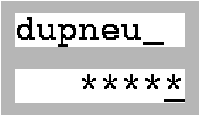
Figure 13.5 : Affichage de champs de saisie
# typeborder_state={mutablerelief:string;mutableline:bool;mutablebg2:Graphics.color;mutablesize:int};;
# letcreate_border_statelopt={relief=theStringlopt"Relief""Flat";line=theBoollopt"Outlined"false;bg2=theColorlopt"Background2"Graphics.black;size=theIntlopt"Border_size"2};;val create_border_state : (string * opt_val) list -> border_state = <fun>
# letdisplay_borderbsc1c()=letx1=c.xandy1=c.yinletx2=x1+c.w-1andy2=y1+c.h-1inletix1=c1.xandiy1=c1.yinletix2=ix1+c1.w-1andiy2=iy1+c1.h-1inletborder1g=Graphics.set_colorg;Graphics.fill_poly[|(x1,y1);(ix1,iy1);(ix2,iy1);(x2,y1)|];Graphics.fill_poly[|(x2,y1);(ix2,iy1);(ix2,iy2);(x2,y2)|]inletborder2g=Graphics.set_colorg;Graphics.fill_poly[|(x1,y2);(ix1,iy2);(ix2,iy2);(x2,y2)|];Graphics.fill_poly[|(x1,y1);(ix1,iy1);(ix1,iy2);(x1,y2)|]indisplay_rectc();ifbs.linethen(Graphics.set_color(get_gc_fcol(get_gcc));draw_rectx1y1c.wc.h);letb1_col=get_gc_bcol(get_gcc)andb2_col=bs.bg2inmatchbs.reliefwith"Top"->(border1b1_col;border2b2_col)|"Bot"->(border1b2_col;border2b1_col)|"Flat"->(border1b1_col;border2b1_col)|s->failwith("display_border : unknown relief : "^s);;val display_border : border_state -> component -> component -> unit -> unit =<fun>
# letcreate_borderclopt=letbs=create_border_stateloptinletp=create_paneltrue(c.w+2*bs.size)(c.h+2*bs.size)loptinset_layout(center_layoutp)p;p.display<-display_borderbscp;add_componentpc[];p;;val create_border : component -> (string * opt_val) list -> component = <fun>
# remove_componentp1l1;;
# remove_componentp4tf1;;
# letb1=create_borderl1[];;
# letb2=create_bordertf1["Relief",Sopt"Top";"Background",CoptGraphics.red;"Border_size",Iopt4];;
# letp5=create_paneltrue14080["Background",Coptgris2];;
# set_layout(grid_layout(1,2)p5)p5;;
# add_componentp5b1["Row",Iopt1];;
# add_componentp5b2["Row",Iopt0];;
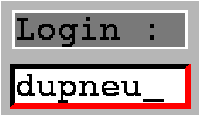
Figure 13.6 : Affichage de composants enrichis
ocamlc -c upi.mlPour être utilisée au niveau du toplevel, il est nécessaire de charger le byte-code de notre nouvelle bibliothèque par la directive #load "upi.cmo";; en ayant pris soin d'avoir préalablement chargé la bibliothèque Graphics. Le module Upi
# open Upi;; # create_component;; - : int -> int -> Upi.component = <fun>Le type du résultat de cette fonction est Upi.component, le chapitre 14 reviendra sur ce point.
# typeetat_conv={mutablea:float;mutableb:float;mutablesens:bool;fa:float;fb:float};;
# lete=6.55957074letfe={a=0.0;b=0.0;sens=true;fa=e;fb=1./.e};;
# letcalculefe=iffe.sensthenfe.b<-fe.a/.fe.faelsefe.a<-fe.b/.fe.fb;;val calcule : etat_conv -> unit = <fun>
"->" et "<-".
# letaction_sensfecs=matchget_cs_textcswith"->"->fe.sens<-true|"<-"->fe.sens<-false|_->failwith"action_sens";;val action_sens : etat_conv -> choice_state -> unit = <fun>
# letaction_gofetf_frtf_eutfs_frtfs_eux=iffe.sensthenletr=float_of_string(get_tfs_texttfs_fr)infe.a<-r;calculefe;letsr=Printf.sprintf"%.2f"fe.binset_tfs_texttf_eutfs_eusrelseletr=float_of_string(get_tfs_texttfs_eu)infe.b<-r;calculefe;letsr=Printf.sprintf"%.2f"fe.ainset_tfs_texttf_frtfs_frsr;;val action_go :etat_conv ->component -> component -> textfield_state -> textfield_state -> 'a -> unit =<fun>
# letcreate_convwhfe=letgris1=(Graphics.rgb120120120)inletm=open_main_windowwhandp=create_paneltrue(w-4)(h-4)[]andl1=create_label"Francs"["Font",courier_bold_24;"Background",Coptgris1]andl2=create_label"Euros"["Font",courier_bold_24;"Background",Coptgris1]andc,cs=create_choice["->";"<-"]["Font",courier_bold_18]andtf1,tfs1=create_text_field"0"10false["Font",courier_bold_18]andtf2,tfs2=create_text_field"0"10false["Font",courier_bold_18]andb,bs=create_button" Go "["Font",courier_bold_24]inletgc=get_gcminset_gc_bcolgcgris1;set_layout(grid_layout(3,2)m)m;lettb1=create_bordertf1[]andtb2=create_bordertf2[]andbc=create_borderc[]andbb=create_borderb["Border_size",Iopt4;"Relief",Sopt"Bot";"Background",Coptgris2;"Background2",CoptGraphics.black]inset_cs_actioncs(action_sensfe);set_bs_actionbs(action_gofetf1tf2tfs1tfs2);add_componentml1["Col",Iopt0;"Row",Iopt1];add_componentml2["Col",Iopt2;"Row",Iopt1];add_componentmbc["Col",Iopt1;"Row",Iopt1];add_componentmtb1["Col",Iopt0;"Row",Iopt0];add_componentmtb2["Col",Iopt2;"Row",Iopt0];add_componentmbb["Col",Iopt1;"Row",Iopt0];m,bs,tf1,tf2;;val create_conv :int -> int -> etat_conv -> component * button_state * component * component =<fun>
# let(m,c,t1,t2)=create_conv420150fe;;
# displaym;;
Un clic sur la liste à deux choix, modifie le texte affiché et change le sens de la conversion car toutes les fermetures de traitement d'événements partagent le même état.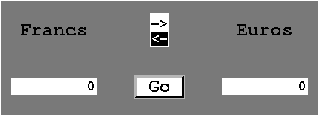
Figure 13.7 : Affichage du convertisseur


